Manual del usuario de GarageBand
- Te damos la bienvenida
-
- ¿Qué es GarageBand?
- Deshacer y rehacer ediciones en GarageBand
- Obtener más sonidos y bucles
- Obtener ayuda
-
- Introducción a los archivos multimedia
-
- Bucles Apple Loops en GarageBand
- Buscar bucles Apple Loops
- Reproducir bucles Apple Loops
- Definir tus bucles Apple Loops favoritos
- Añadir bucles Apple Loops a un proyecto
- Crear bucles Apple Loops personalizados
- Añadir bucles Apple Loops de terceros al explorador de bucles
- Personalizar el explorador de bucles
- Importar archivos de audio y MIDI
-
- Introducción al editor
-
- Introducción al editor de audio
- Editar pasajes de audio en el editor de audio
- Cuantizar la temporización de pasajes de audio
- Transponer pasajes de audio
- Corregir el tono de pasajes de audio
- Editar la temporización de las notas y los tiempos
- Reproducir un pasaje de audio en sentido inverso
- Fijar y mover marcadores Flex
-
- Introducción al editor de teclado
- Añadir notas en el editor de teclado
- Editar notas en el editor de teclado
- Cuantificar la temporización de nota en el editor de teclado
- Transponer pasajes en el editor de teclado
- Renombrar pasajes MIDI en el editor de teclado
- Utilizar la automatización en el editor de teclado
-
- Introducción a Smart Controls
- Tipos de Smart Control
- Usar un panel Transform
- Utilizar el arpegiador
- Añadir y editar módulos de efectos
- Usar efectos en la pista maestra
- Usar módulos Audio Units
- Utilizar el efecto Ecualizador
-
- Introducción a amplificadores y pedales
-
- Introducción a Bass Amp Designer
- Seleccionar un modelo de Bass Amp
- Crear un modelo de amplificador de bajo personalizado
- Usar los controles del amplificador de bajo
- Usar los efectos del amplificador de bajo
- Seleccionar y colocar el micrófono del amplificador de bajo
- Uso de la caja directa
- Cambiar el flujo de la señal en Bass Amp Designer
- Comparar un Smart Control editado con sus ajustes guardados
-
- Reproducir una lección
- Seleccionar la fuente de entrada para la guitarra
- Personalizar la ventana de la lección
- Comprobar cómo has tocado una lección
- Evaluar tu progreso a lo largo del tiempo
- Ralentizar una lección
- Cambiar la mezcla de una lección
- Ver la notación musical en página completa
- Ver los temas del glosario
- Practicar acordes de guitarra
- Afinar la guitarra en una lección
- Abrir lecciones en la ventana de GarageBand
- Obtener más lecciones de “Aprende a tocar”
- La lección no termina de descargarse
-
- Introducción a compartir
- Compartir canciones en la app Música
- Usar iCloud con proyectos
- Usar AirDrop para compartir canciones
- Usar MailDrop para compartir canciones
- Compartir canciones en SoundCloud
- Usar iCloud para compartir un proyecto en un dispositivo iOS
- Exportar canciones al disco
- Grabar una canción en un CD
- Funciones rápidas de la Touch Bar
- Glosario

Editor de teclado en GarageBand en el Mac
El editor de teclado muestra las notas de los pasajes MIDI como rectángulos en una parrilla de tiempo. La posición de cada nota indica la posición temporal donde comienza a reproducirse, su duración (longitud) y su tono.
Es posible editar notas concretas moviéndolas, cambiando tu tamaño, arrastrándolas verticalmente para cambiar su tono, y de otras muchas formas.
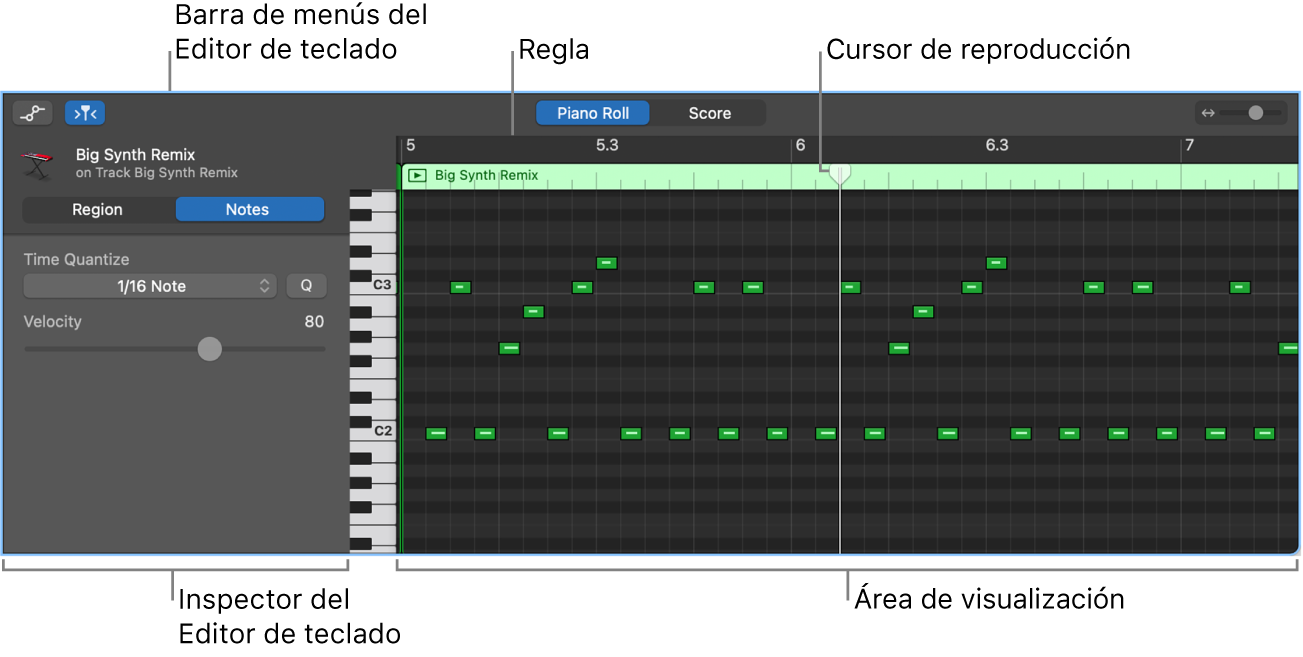
Barra de menús del editor de teclado: contiene el botón “Dibujo MIDI”, el botón Capturar y el regulador de zoom.
Inspector del editor de teclado: contiene controles para cuantizar la temporización de nota y ajustar el tono y la velocidad de nota.
Área Visualización: muestra las notas del pasaje o pasajes MIDI como barras en una parrilla de tiempo.
Regla: muestra divisiones de tiempo, de modo que puedas alinear y editar las notas en posiciones de tiempo precisas.
Cursor de reproducción: muestra la posición actual de la reproducción.
Abrir el editor de teclado
En GarageBand en el Mac, realiza una de las siguientes operaciones:
Haz doble clic en un pasaje MIDI en el área Pistas.
Selecciona una pista de instrumentos de software y haz clic en el botón Editores
 de la barra de controles.
de la barra de controles.Selecciona una pista de instrumentos de software y elige Vista > Mostrar editores.
Para obtener más información sobre la forma de utilizar el editor de teclado, consulta Introducción al editor de teclado en GarageBand en el Mac.